Бумага испачкана, Отпечатанная поверхность поцарапана на принтере Canon PIXMA TS8040
 Картриджи для Canon Pixma TS8040
Картриджи для Canon Pixma TS8040
Бумага испачкана
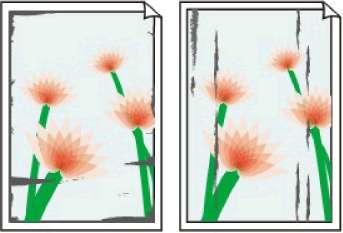
1 Отпечатанная поверхность поцарапана
Проверка 1
Проверьте параметры бумаги и качества печати.
Проверка 2
Проверьте тип бумаги.
Убедитесь, что используется правильный тип бумаги для печатаемого материала.
Проверка 3
Расправьте бумагу перед тем, как загрузить ее.
При использовании бумаги Photo Paper Plus Semi-gloss, даже если лист скручен, загружайте по одному листу в том виде, в каком он есть. Если раскатать эту бумагу с целью выпрямления, это может привести к появлению трещин на поверхности бумаги и ухудшить качество печати.
Рекомендуем убирать неиспользуемую бумагу в упаковку и держать ее на ровной поверхности.
• Обычная бумага
Поверните бумагу и уложите ее в принтер другой стороной.
• Другая бумага
Если скручивание на углах бумаги превышает 3 мм / 0,1 дюйма (А) в высоту, бумага может пачкаться или неправильно подаваться. Для исправления сворачивания бумаги выполните следующие инструкции.
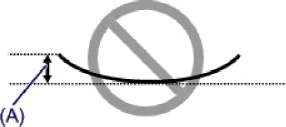
1. Сверните бумагу в направлении, противоположном направлению скручивания, как показано ниже.
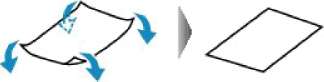
2. Убедитесь, что бумага не скручена.
При печати на бумаге с ликвидированным скручиванием рекомендуется подавать по одному листу.
В зависимости от типа бумага может пачкаться или неправильно подаваться, даже если она не скручивается внутрь. Следуйте приведенным ниже инструкциям, чтобы скруглить углы бумаги наружу на 3 мм / 0,1 дюйма (В) в высоту. Это может улучшить результаты печати.
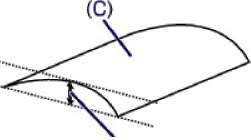
(В)
(С) Печатная сторона
Если бумага скручивается наружу, рекомендуется подавать по одному листу.
Проверка 4
Настройте принтер для предотвращения потертости бумаги.
Настройка параметра предотвращения потертости бумаги увеличит зазор между печатающей головкой и бумагой. Если на печатной поверхности наблюдаются потертости даже при соответствии установленного типа носителя загруженной бумаге, установите принтер в режим предотвращения потертости бумаги с помощью панели управления или компьютера.
Это может снизить скорость печати.
По завершении печати отмените этот параметр. В противном случае он будет применяться к последующим заданиям печати.
• С панели управления
Нажмите кнопку НАЧАЛО (НОМЕ), выберите значок (Настройка (Setup)), Параметры (Settings), Параметры устройства (Device settings) и Парам.печати (Print settings), а затем установите для параметра Предотвращ. потерт, бумаги (Prevent paper abrasion) значение ВКЛ. (ON)
С компьютера Для Windows:
Откройте окно настройки драйвера принтера и выберите параметр Специальные параметры (Custom Settings) на вкладке Обслуживание (Maintenance), установите флажок Предотвращение потертости бумаги (Prevent paper abrasion), а затем щелкните ОК.
Для Mac OS:
В программе Canon IJ Printer Utility2 во всплывающем меню выберите пункт Специальные параметры (Custom Settings), установите флажок Предотвращение потертости бумаги (Prevent paper abrasion) и нажмите кнопку Применить (Apply).
Чтобы запустить программу Canon IJ Printer Utility2, см. раздел Открытие программы Canon IJ Printer Utility2.
Если установлено высокое значение параметра интенсивности, уменьшите его и повторите попытку печати.
При печати изображения на обычной бумаге с высокой интенсивностью бумага может впитать слишком много чернил и стать волнистой, что приведет к ее истиранию.
• Печать с компьютера
Проверьте параметр интенсивности в драйвере принтера. о Для Windows:
Для Mac OS:
Настройка интенсивности
• Копирование
Настройка элементов для копирования
Проверка 5
Проверка 6
Проверка 7
Не печатайте за пределами рекомендуемой области печати.
При печати за пределами рекомендованной области листа на нижнем краю бумаги могут появиться чернильные пятна.
Измените размер документа с помощью прикладной программы.
Загрязнено ли стекло рабочей поверхности?
Очистите стекло рабочей поверхности.
Загрязнен ли подающий ролик?
Выполните очистку подающего ролика.
Проверка 8
Во время очистки подающий ролик изнашивается, поэтому выполняйте очистку только при необходимости.
Проверка 9
Не загрязнены ли внутренние компоненты принтера?
Проверка 10
При выполнении двусторонней печати на внутренних компонентах принтера могут остаться чернильные пятна, что может привести к загрязнению отпечатков.
Выполните процедуру очистки поддона для очистки внутренних компонентов принтера.
Для предотвращения загрязнения внутренних компонентов принтера убедитесь, что задан правильный размер бумаги.
Увеличьте значение параметра задержки на сушку.
Это позволяет высыхать печатной поверхности, что предотвращает загрязнения и царапины.
• Для Windows:
1. Убедитесь в том, что принтер включен.
2. Откройте окно настройки драйвера принтера.
Как открыть окно настройки драйвера принтера
3. Щелкните вкладку Обслуживание (Maintenance) и Специальные параметры (Custom Settings).
4. Ползунком Задержка на сушку (Ink Drying Wait Time) установите время ожидания, а затем щелкните ОК.
5. Прочитайте сообщение и щелкните ОК.
• Для Mac OS:
1. Убедитесь в том, что принтер включен.
2. Откройте программу Canon IJ Printer Utility2.
Открытие программы Canon IJ Printer Utility2
3. Выберите во всплывающем меню пункт Специальные параметры (Custom Settings).
4. Ползунком Задержка на сушку: (Ink Drying Wait Time:) установите время ожидания, а затем щелкните Применить (Apply).
5. Прочитайте сообщение и щелкните ОК.
<<<назад
далее>>>
при использовании материалов ссылка на сайт awella.ru обязательна
|